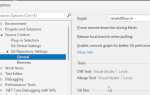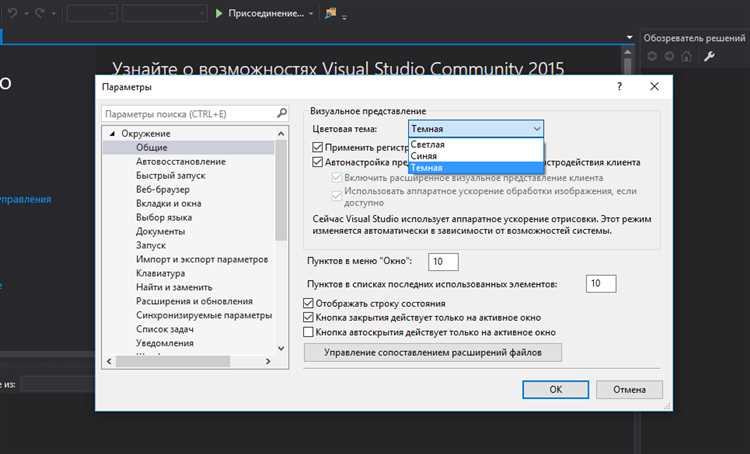
Дублирование строки – одна из самых часто используемых операций при написании кода. В Visual Studio она выполняется без участия мыши и без лишних движений. Чтобы продублировать текущую строку или выделенный блок, достаточно использовать сочетание клавиш Ctrl + D. Эта комбинация копирует строку или фрагмент и вставляет его непосредственно ниже без необходимости выделения текста.
Если вы работаете в Visual Studio с установленным расширением ReSharper, аналогичную функцию можно вызвать с помощью Ctrl + Shift + D. Это действие не только дублирует строку, но и интегрируется с логикой ReSharper, например, при дублировании конструкций кода с учётом контекста.
Для дублирования нескольких строк сначала выделите нужный блок, затем нажмите Ctrl + D. Visual Studio скопирует всё выделенное и вставит под исходным блоком. Важно: при использовании этой команды не требуется буфер обмена – содержимое не затирает текущие данные в буфере.
Пользователям, работающим на macOS с Visual Studio for Mac, следует использовать сочетание Cmd + D, которое выполняет аналогичную задачу. Убедитесь, что в настройках редактора включена поддержка данной комбинации, так как возможны конфликты с системными горячими клавишами.
Горячие клавиши для дублирования строки в Windows
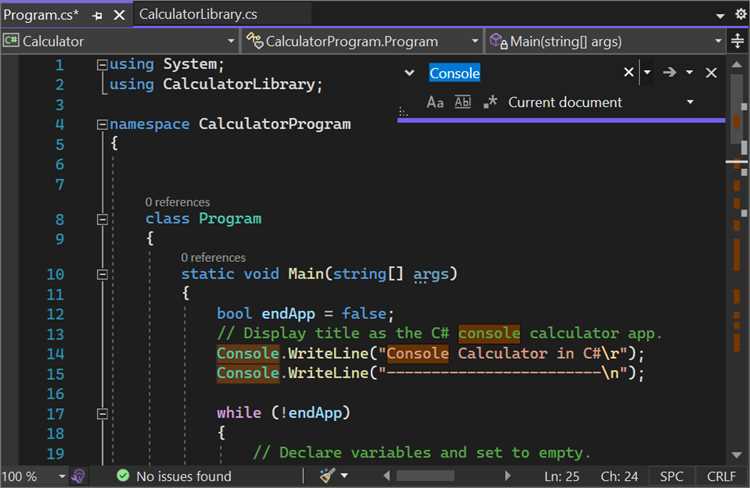
В Visual Studio на Windows для мгновенного дублирования строки используется сочетание клавиш Ctrl + D. Оно копирует текущую строку и вставляет её сразу под оригиналом без необходимости выделения текста.
Если используется русская раскладка, клавиша D остаётся активной, поэтому переключать язык ввода не требуется. Работает не только с одной строкой, но и с выделенным блоком – комбинация продублирует весь фрагмент целиком.
В альтернативных редакторах, таких как Visual Studio Code, применяется Shift + Alt + ↓. Для чистоты экспериментов: сочетание Ctrl + C → Ctrl + V при невыделенном тексте также дублирует строку, но требует двух шагов и не так эффективно.
Если задан пользовательский профиль клавиш, убедитесь, что команда Edit.Duplicate не была переопределена – это можно проверить в настройках «Keyboard» через поиск по имени команды.
Горячие клавиши для дублирования строки в macOS
В Visual Studio на macOS отсутствует стандартная комбинация для дублирования строки, как в Windows. Однако нужное поведение можно реализовать с помощью настроек.
- Открой Visual Studio.
- Перейди в меню Visual Studio → Preferences.
- Выбери раздел Key Bindings.
- В строке поиска введи Duplicate Line.
- Если команда найдена – назначь сочетание клавиш, например: ⌘ + D или ⌥ + ⇧ + ↓, если они свободны.
Если нужной команды нет, можно создать макрос через Visual Studio for Mac Extensions или воспользоваться внешними инструментами, такими как Karabiner-Elements, для назначения пользовательских действий на уровне системы.
Альтернативный способ – выделить строку, затем нажать ⌘ + C, затем ↩, затем ⌘ + V. Это менее удобно, но работает без настройки.
Настройка пользовательской команды для дублирования строки
Откройте меню Инструменты → Параметры, затем перейдите в раздел Среда → Клавиатура.
В поле «Показать команды, содержащие» введите Edit.Duplicate. Если команда не отображается, её необходимо добавить вручную через макрос или расширение.
Для создания макроса воспользуйтесь Visual Studio Extension: установите расширение Macros for Visual Studio через Marketplace. После установки откройте View → Other Windows → Macro Explorer и создайте новый макрос с кодом:
Sub DuplicateLine()
DTE.ActiveDocument.Selection.SelectLine()
Dim lineText As String = DTE.ActiveDocument.Selection.Text
DTE.ActiveDocument.Selection.EndOfLine()
DTE.ActiveDocument.Selection.NewLine()
DTE.ActiveDocument.Selection.Text = lineText
End Sub
Сохраните макрос и назначьте для него горячую клавишу. Вернитесь в настройки клавиатуры, найдите созданный макрос (например, Macros.MyMacros.DuplicateLine) и назначьте сочетание, например Ctrl+D.
Для постоянной интеграции рекомендуется включить автоматическую загрузку макроса при запуске среды через настройки макросов.
Дублирование строки с помощью команды в меню Edit
В Visual Studio можно дублировать строку через основное меню Edit. Для этого поместите курсор на нужную строку или выделите её полностью. Затем откройте меню Edit, выберите пункт Duplicate или используйте путь Edit → Duplicate, если он доступен в вашей версии среды. Команда моментально вставит копию строки ниже оригинала.
Если пункт Duplicate отсутствует, его можно добавить вручную через Tools → Customize. Перейдите на вкладку Commands, выберите Menu bar → Edit, нажмите Add Command, найдите Edit.Duplicate и добавьте её в меню. Это полезно при работе с кастомизированной конфигурацией среды или установленными расширениями, которые изменяют интерфейс.
Такой подход удобен в ситуациях, когда работа с клавиатурой затруднена или предпочтительна навигация мышью. Особенно это актуально для пользователей, работающих в режимах с ограниченными сочетаниями клавиш или в удалённой среде через RDP, где дублирование с помощью клавиш может быть недоступно.
Создание макроса для дублирования строки
В Visual Studio начиная с версии 2010 поддержка встроенных макросов была удалена, однако функциональность можно восстановить через расширение Macros for Visual Studio, доступное в Visual Studio Marketplace. После установки выполните следующие действия:
Откройте меню Tools → Macros → Macro Explorer, создайте новый модуль и вставьте следующий код:
Imports EnvDTE
Imports EnvDTE80
Sub DuplicateLine()
Dim dte As DTE2 = CType(GetService(GetType(DTE)), DTE2)
Dim sel As TextSelection = CType(dte.ActiveDocument.Selection, TextSelection)
Dim currentLine As String = sel.Text
If currentLine = "" Then
sel.SelectLine()
currentLine = sel.Text
End If
sel.EndOfLine()
sel.NewLine()
sel.Insert(currentLine)
End Sub
Макрос копирует текущую строку, вставляет её ниже без перемещения курсора. Если выделен фрагмент – дублируется выделение. Макрос корректно работает с любыми типами документов, поддерживаемыми редактором Visual Studio.
Для назначения горячей клавиши откройте Tools → Options → Keyboard, в поле Show commands containing введите Macros.MyMacros.DuplicateLine, выберите сочетание клавиш и сохраните.
Рекомендуется привязывать макрос к сочетанию, не конфликтующему со встроенными функциями, например Ctrl+D, если оно не используется в вашем профиле.
Расширения Visual Studio для работы со строками
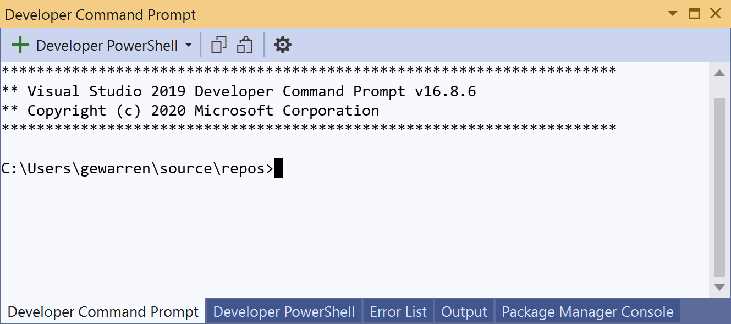
ReSharper от JetBrains предоставляет мощные возможности для манипуляций со строками: дублирование, преобразование регистра, генерация шаблонов. Инструмент интегрируется с редактором и позволяет выполнять операции через быстрые действия и горячие клавиши.
String Manipulation – легковесное расширение, добавляющее в контекстное меню ряд функций: дублирование строк, сортировка, обрезка пробелов, смена регистра и форматирование. Поддерживает кастомные горячие клавиши для ускорения работы.
Duplicate Selection специализировано для копирования и дублирования выбранных строк или блоков кода. Позволяет настроить количество копий и вставку сразу после исходного фрагмента, что экономит время при повторяющихся вставках.
Visual Studio IntelliCode улучшает автодополнение, включая строки, на основе анализа кода, что сокращает необходимость ручного дублирования и исправления.
При выборе расширения учитывайте совместимость с версией Visual Studio и влияние на производительность. Для быстрого дублирования строк без дополнительных функций достаточно Duplicate Selection, для комплексных задач – ReSharper или String Manipulation.
Частые ошибки при дублировании строки и способы их избежать
Первая ошибка – случайное дублирование без перемещения курсора. Это приводит к многократному копированию одной и той же строки, что усложняет поиск нужного участка кода. Чтобы избежать, перед дублированием убедитесь, что курсор находится именно на нужной строке.
Вторая ошибка – дублирование с активным выделением текста. В Visual Studio при выделении строки и нажатии команды дублирования скопируется только выделенный фрагмент, а не вся строка целиком. Чтобы получить полный дубликат строки, курсор должен находиться в строке без выделения.
Третья ошибка – нарушение отступов после дублирования. При вставке строки вручную часто теряется корректное форматирование, что приводит к ошибкам компиляции или ухудшению читаемости кода. Используйте встроенную функцию дублирования (Ctrl+E, V или Ctrl+D в новых версиях), которая сохраняет отступы автоматически.
Четвертая ошибка – дублирование в местах с привязкой по контексту (например, внутри многострочных комментариев или строк). Это может привести к синтаксическим ошибкам или неправильному поведению программы. Перед дублированием проверьте, что строка не является частью сложного синтаксиса.
Пятая ошибка – забыть обновить дублированную строку, если она содержит уникальные идентификаторы или переменные. Это приводит к конфликтам и ошибкам времени выполнения. После дублирования сразу исправляйте значения, чтобы избежать повторов с одинаковыми именами.
Вопрос-ответ:
Как быстро скопировать текущую строку в Visual Studio без выделения текста?
Чтобы продублировать строку в Visual Studio, можно использовать сочетание клавиш Ctrl + D. Это позволит мгновенно создать копию строки, на которой стоит курсор, без необходимости выделять её заранее.
Можно ли дублировать сразу несколько строк в Visual Studio за один раз?
Да, можно. Для этого выделите нужный блок строк, а затем нажмите Ctrl + D. Все выделенные строки будут продублированы прямо под оригиналом.
Существуют ли альтернативные способы быстро дублировать строки в Visual Studio, кроме горячих клавиш?
Да. Можно использовать контекстное меню редактора: кликните правой кнопкой мыши по строке или выделенному участку, затем выберите пункт «Copy» (Копировать) и после этого «Paste» (Вставить) под нужной строкой. Однако это более медленный способ по сравнению с горячими клавишами.
Почему в Visual Studio не работает стандартное сочетание клавиш для дублирования строки?
Возможно, сочетание Ctrl + D конфликтует с другими расширениями или изменено в настройках клавиатуры Visual Studio. Чтобы проверить, зайдите в «Параметры» → «Среда» → «Клавиатура» и убедитесь, что для команды Edit.Duplicate назначено правильное сочетание.
Можно ли изменить стандартное сочетание клавиш для дублирования строк в Visual Studio на своё?
Да, Visual Studio позволяет переназначать горячие клавиши. В меню «Параметры» → «Среда» → «Клавиатура» найдите команду Edit.Duplicate и задайте новое сочетание, которое вам удобнее использовать.
Как в Visual Studio быстро создать копию строки без использования мыши?
В Visual Studio существует удобное сочетание клавиш для дублирования строки. Нужно поставить курсор на нужную строку и нажать Ctrl + D. Это создаст точную копию строки сразу под оригиналом. Такой способ позволяет экономить время и не требует выделения или копирования текста вручную.
Можно ли скопировать строку в Visual Studio несколькими способами и чем они отличаются?
Да, в Visual Studio есть несколько методов для дублирования строки. Самый быстрый — сочетание Ctrl + D, которое копирует строку сразу под текущей. Другой способ — выделить строку, нажать Ctrl + C, а затем Ctrl + V, вставив копию ниже. Также можно использовать комбинацию Shift + Alt + Down Arrow, которая дублирует выделенный текст вниз. Разница в том, что Ctrl + D удобен для одной строки без выделения, а Shift + Alt + Down подходит для дублирования нескольких строк или фрагментов.